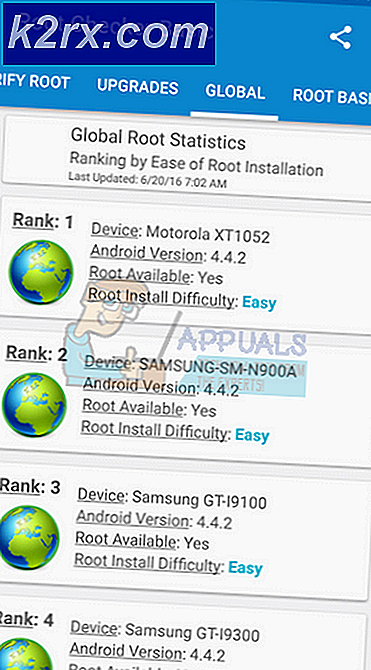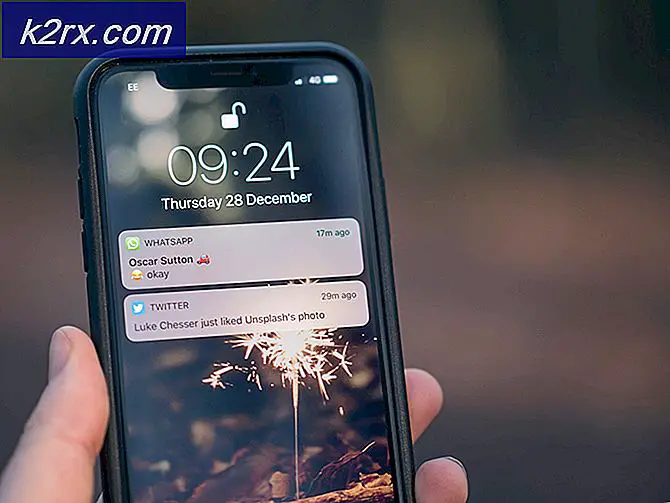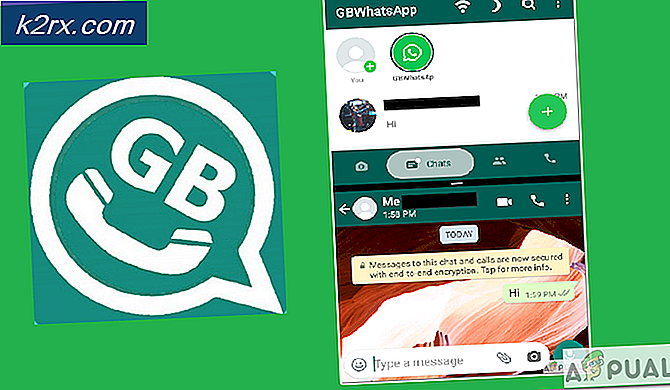Fiks: BSvcProcessor har stanset
Feilen BSvcProcessor har sluttet å fungere er vanligvis relatert til Bing eller Skype. Programmet er en del av Microsoft Bing Desktop-programvare og er vanligvis buntet med et annet program, eller det er installert separat som Bing-verktøylinjen i nettleserne dine.
BSvcProcessor er ikke en nødvendig komponent av Windows-operativsystemet, og du kan enkelt deaktivere det uten noen implikasjoner på datamaskinen din uansett. Videre kan prosessen i noen tilfeller skjules som et virus eller skadelig programvare. Som en forholdsregel anbefales det at du kjører en antivirusskanning riktig for å søke etter eventuelle feil eller skadelig programvare som lurker på datamaskinen. Vi har satt sammen en rekke forskjellige løsninger som er til stede for dette problemet. Start fra toppen og arbeid deg ned i henhold til dette.
Løsning 1: Deaktivering av Bing Bar
Nå er det en vri, du kan enten deaktivere Bing-baren på datamaskinen din, enten direkte ved hjelp av kontrollpanelet (hvis du har programmet installert separat) eller vi må gå inn i nettleseren (eller en annen nettleser) og deaktivere tillegget -fra derfra. Du kan enkelt bestemme hvilken vei som vil fungere for deg i henhold til dine krav.
- Trykk Windows + R, skriv kontrollpanel i dialogboksen og trykk Enter.
- En gang i kontrollpanelet klikker du på Avinstaller et program .
- Finn søknaden Bing Bar fra listen over programmer installert, klikk på den og velg Avinstaller nå i nærheten av toppen av vinduet.
- Nå blir Bing bar avinstallert fra datamaskinen din. Start det på nytt og se om problemet ved hånden gikk bort.
Nå vil vi sørge for at det ikke finnes noen rester i systemet ditt. Vi endrer hjemmesiden til nettleseren din og deaktiverer tilleggsversjonen Bing som også er lagret i nettleseren.
- Klikk på tannhjulikonet øverst på høyre side av nettleserens skjerm, og velg Internett-alternativer fra listen over tilgjengelige alternativer.
- Endre startsiden til nettleseren din til noe annet (som google.com).
- Velg kategorien Programmer og velg Administrer tillegg .
- Nå søk gjennom alle tilleggene ved å klikke på Vis: Alle tillegg . Se gjennom alle alternativene og fjern Bing fra hver enkelt av dem.
- Start datamaskinen på nytt og kontroller om problemet var løs.
Løsning 2: Kontrollerer oppstartsprosesser
En annen ting vi kan sjekke er om Bing kjører som en oppstartsprosess på datamaskinen din. Dette er svært sannsynlig da Bing er kjent for å tvinge seg inn i datamaskinen vår, så vi velger den over andre søkemotorer. Vi vil bruke MSConfig til å sjekke om noen Bing-relaterte prosesser kjører på datamaskinen.
MSConfig er et systemverktøy som finnes i nesten alle versjoner av Windows, som brukes til å feilsøke Microsoft Windows oppstartsprosessen. Vi kan bruke den til å deaktivere eller aktivere spesifikk programvare, enhetsdrivere eller Windows-tjenester som kjører når du starter datamaskinen.
- Trykk på Windows + R, skriv msconfig i dialogboksen og trykk Enter.
- Klikk på fanen Tjenester, søk gjennom oppføringene for en prosess relatert til Bing, og fjern markeringen
- Start datamaskinen på nytt og se om feilmeldingen fortsatt varer. Forhåpentligvis vil det ikke, ettersom du har deaktivert prosessen som var ansvarlig for gyting ved starten av oppstartet ditt.
Merk: Du kan også utføre en ren oppstart og se hvilken prosess eller applikasjon som forårsaker problemet. Ren oppstart er en tilstand hvor datamaskinen er slått på med et minimalt sett systemdrivere og applikasjoner. Hvis problemet ikke vedvarer i ren oppstart, bør du aktivere noen prosesser / applikasjoner og starte datamaskinen på nytt. Sjekk nå om feilen vedvarer. På denne måten kan du diagnostisere hvilken applikasjon eller prosess som forårsaker problemet, og avinstallere det tilsvarende.
Løsning 3: Fjerne Bingsvc fra Register
Hvis begge de ovennevnte løsningene ikke gjør noe bra, kan vi prøve å fjerne Bing fra registeret ditt. Vi fjerner nøkkelen fra registerredigering. Sørg for å sikkerhetskopiere registeret ditt før du utfører denne løsningen, slik at du alltid har et gjenopprettingspunkt hvis noe går galt.
Merk: Registerredigering er et kraftig verktøy. Hvis du sletter nøkler som du ikke har noen anelse om, kan det føre til problemer på datamaskinen din og gjøre det ubrukelig. Følg instruksjonene nøye.
- Trykk på Windows + R, skriv regedit i dialogboksen og trykk Enter.
- Når du er i registerredigering, naviger til den følgende filbanen ved hjelp av navigasjonsruten til venstre:
HKEY_CURRENT_USER \ Software \ Microsoft \ Windows \ Currentversion \ Run
- Høyreklikk på Bing-oppføringen, og klikk på Slett .
- Start datamaskinen på nytt og kontroller om problemet var løs.
Løsning 4: Avinstaller Skype
Det var mange rapporter at kommunikasjonsprogrammet Skype også var roten til problemet. Skype er et velkjent program som brukes til video- og taleanrop over hele verden, så vel som for forretningsøyemed. Skype har en historie om å ha problemer med Windows en stund nå. Det ideelle tilfellet er å holde Skype oppdatert til den nyeste byggingen til enhver tid. Vi kan prøve å avinstallere Skype og se om dette løser problemet. Hvis det gjør, og du fortsatt vil bruke Skype, kan vi prøve å oppdatere den til den nyeste versjonen der ute.
- Trykk på Windows + R, skriv appwiz. cpl i dialogboksen og trykk på Enter.
- Når du er i programbehandling, bla gjennom alle oppføringene til du finner Skype. Høyreklikk på det og velg Avinstaller .
- Start datamaskinen på nytt og kontroller om problemet var løs.
Hvis du kjører en senere versjon av Windows, vil du ikke se Skype oppført i programmene og funksjonslisten. Du må navigere til Innstillinger og avinstallere den derfra.
- Trykk på Windows + S, skriv inn innstillinger i dialogboksen og åpne programmet.
- En gang i Innstillinger klikker du på underrubrikk for Apps .
- Naviger gjennom listen til du finner Skype . Klikk på den og velg Avinstaller .
- Start datamaskinen på nytt og kontroller om problemet var løs.
Du kan laste ned den nyeste versjonen av Skype ved å navigere til Microsofts offisielle nettside og lagre kjørbarheten til en tilgjengelig plassering. Kjør kjørbar for å installere den.
Løsning 5: Avinstaller Microsoft Silverlight
Microsoft Silverlight er et søknadsramme for å skrive og kjøre Internett-applikasjoner som ligner på Adobe Flash. Den har et plugin tilgjengelig for ulike nettlesere og brukes mye av Windows-brukere. Det var få brukere som rapporterte at når Silverlight ble oppdatert, oppsto dette problemet. Det er verdt å merke seg at Bing og Silverlight er begge produkter fra Microsoft selv. Du kan prøve å avinstallere Silverlight som vi avinstallerte Skype i den forrige løsningen. Sørg for å sikkerhetskopiere din profil og data før du går videre til løsningen.
PRO TIPS: Hvis problemet er med datamaskinen eller en bærbar PC / notatbok, bør du prøve å bruke Reimage Plus-programvaren som kan skanne arkiver og erstatte skadede og manglende filer. Dette fungerer i de fleste tilfeller der problemet er oppstått på grunn av systemkorrupsjon. Du kan laste ned Reimage Plus ved å klikke her